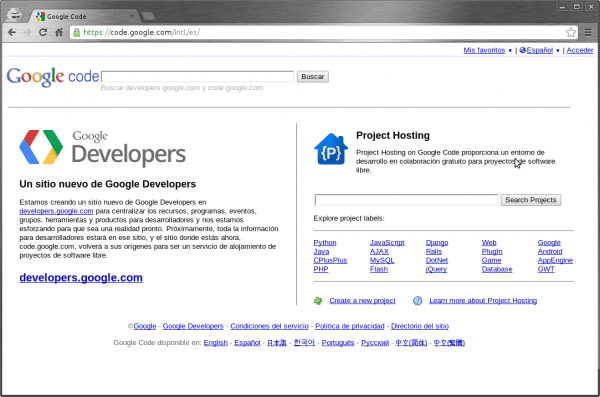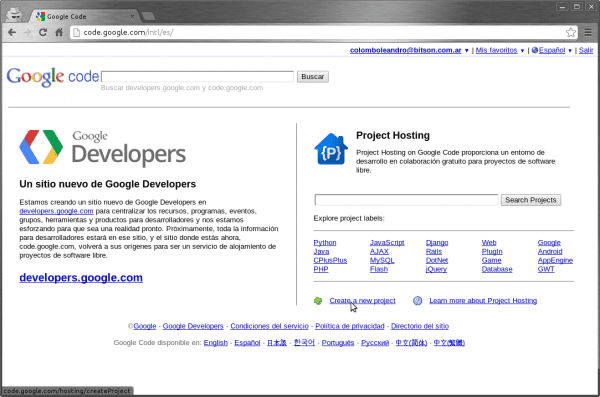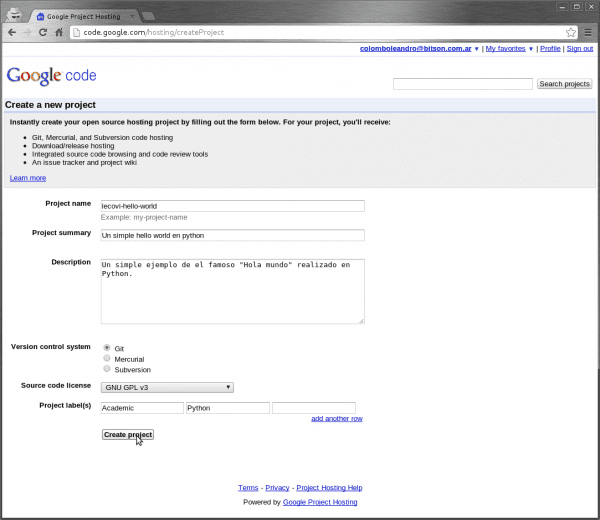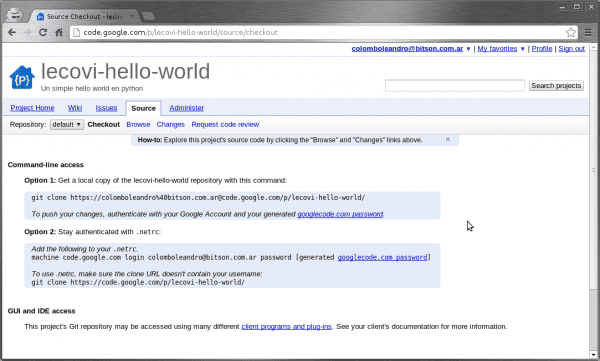Như đã hứa là nợ, ở đây chúng ta sẽ làm theo các bước cần thiết để tạo một dự án trong Google Code.
1. Chúng tôi đăng nhập vào Google
Điều đầu tiên chúng ta phải làm là nhập tài khoản của mình Google, chúng tôi nhập trang web của Google Code và ở góc trên bên phải, chúng tôi sẽ tìm thấy quyền truy cập đăng nhập. Ở bên trái, chúng ta có thể thay đổi ngôn ngữ.
2. Chúng tôi tạo ra Dự án
Sau khi đăng nhập vào trang web bằng tài khoản của mình, chúng tôi có thể xác minh điều này vì ở góc trên bên phải, chúng tôi sẽ thấy địa chỉ email của chúng tôi Googlevà chúng ta có thể nhấp vào liên kết cho biết Tạo một dự án mới. Điều này sẽ chuyển hướng chúng tôi đến một trang để hoàn thành các chi tiết của dự án của chúng tôi.
Chúng tôi hoàn thành dữ liệu của dự án và sau khi hoàn thành, chúng tôi chỉ cần nhấp vào nút Tạo dự án.
Bây giờ chúng tôi đã tạo xong dự án của mình, nó hiển thị cho chúng tôi trang chính của nó. Hiện tại, chúng tôi sẽ không làm gì nhiều hơn với Google Code. Chúng tôi chỉ cần lấy thông tin để có thể kết nối từ xa sau này và tải tệp lên thông qua đi.
3. Lấy dữ liệu kho lưu trữ trong Google Code
Đối với điều đó, chúng ta phải đi đến phần nguồn (mã nguồn) và ở đó nó sẽ cho chúng ta 2 tùy chọn để kết nối.
Chúng tôi sẽ sử dụng Tùy chọn 2, chúng tôi nhấp vào liên kết cho biết mật khẩu googlecode.com. Điều này sẽ hiển thị cho chúng ta một trang mới và từ đó chúng ta sẽ sao chép dòng cuối cùng của phần đầu tiên. Một trong những chúng tôi thấy được đánh dấu trong hình ảnh sau đây.
Chúng tôi tạo một tệp trong TRANG CHỦ người dùng của chúng tôi được gọi là .netrc và bên trong chúng tôi đặt nội dung mà chúng tôi vừa sao chép từ trang. Trong trường hợp này:
machine code.google.com login colomboleandro@bitson.com.ar password ZG2UP8dW5pV7
Sớm…
Cho đến nay, chúng tôi đã tạo dự án trong Google Code và chúng tôi đã sẵn sàng tệp mà chúng tôi «sẽ kết nối»Với kho lưu trữ từ xa của chúng tôi sau khi chúng tôi thiết lập kho lưu trữ cục bộ đi.
Trong phần tiếp theo, chúng ta sẽ xem cách tạo dự án trên máy và cấu hình đi để kiểm soát phiên bản.
Chúc mừng!